Ensimmäisen mallipohjaisen sovelluksen muodostaminen
Tässä opetusohjelmassa luodaan mallipohjainen sovellus käyttämällä jotakin Microsoft Dataversen asiakastaulukossa käytettävissä olevaa vakiotaulukkoa.
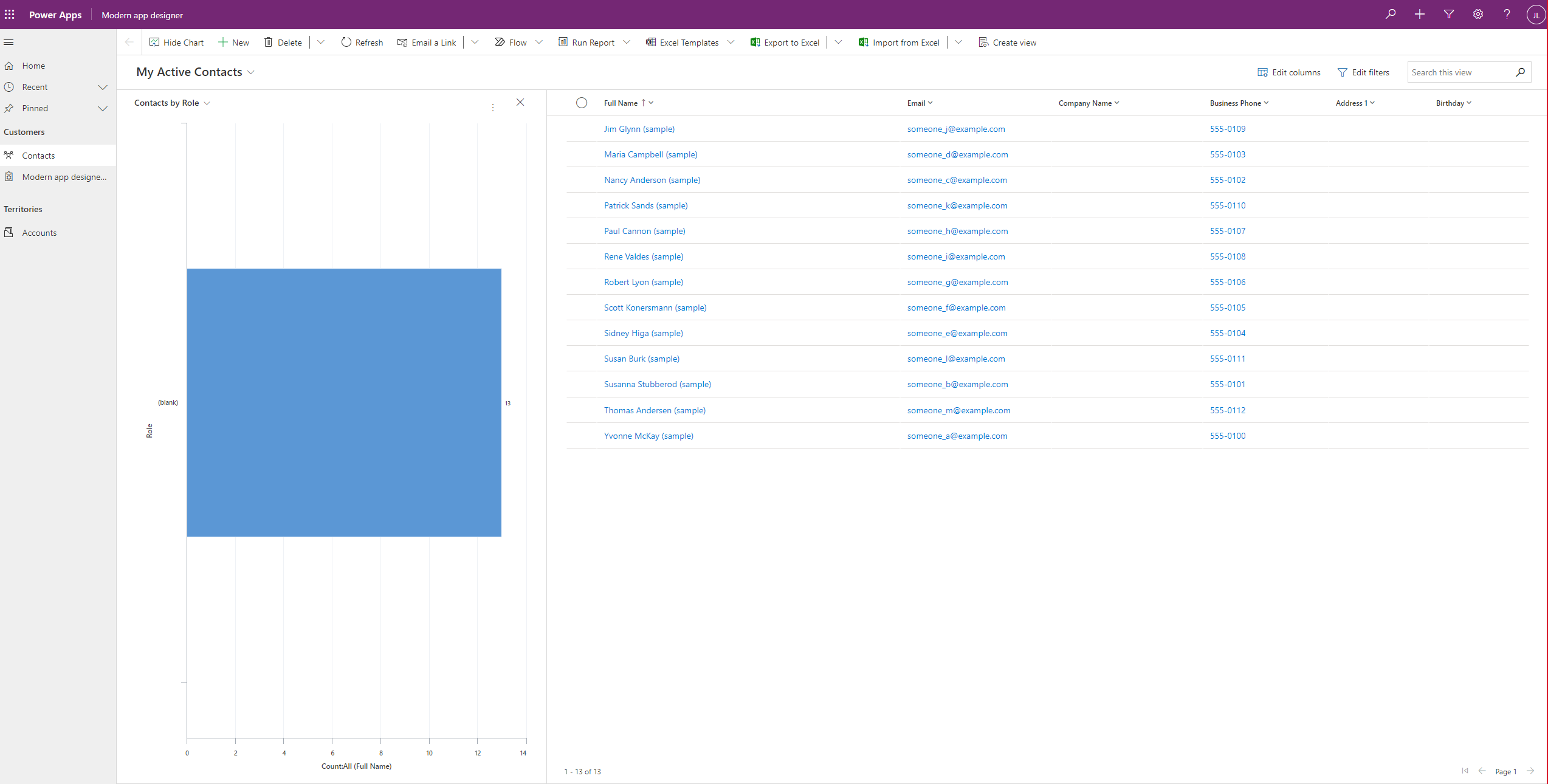
Kirjautuminen Power Appsiin
Kirjaudu Power Appsiin. Jos sinulla ei vielä ole Power Apps-tiliä, valitse Aloita ilmaiseksi -linkki.
Valitse ympäristö
Ympäristö Power Appsissa on tila, jossa voi tallentaa, hallita ja jakaa organisaation liiketoimintatietoja, sovelluksia, keskustelubotteja ja työnkulkuja. Se toimii myös säilönä erillisille sovelluksille, joilla voi olla eri roolit, käyttöoikeusvaatimukset tai kohdeyleisöt.
Jokaisessa ympäristössä voi olla yksi Dataverse-tietokanta.
Valitse haluamasi ympäristö tai siirry Power Platform-hallintakeskukseen luodaksesi uusi ympäristö. Voit valita ympäristön valitsemalla oikeasta yläkulmasta Ympäristö.
Mallipohjaisen sovelluksen luominen
Suosittelemme mallipohjaisen sovelluksen luomista ratkaisusta. Ratkaisu on paketti, joka voi sisältää Dataverse-taulukoita, lomakkeita, näkymiä, sovelluksia, työnkulkuja ja muita komponentteja. Rakentamalla mallikäyttöisen sovelluksen ratkaisuun voit helposti siirtää sen muihin ympäristöihin tai säilyttää kopion lähteenhallintasäilössä.
Valitse vasemmanpuoleisessa siirtymisruudussa Ratkaisut. Jos nimikettä ei ole sivupaneelissa, valitse ... Lisää ja valitse sitten haluamasi nimike.
Valitse Uusi ratkaisu. Lisätietoja: Ratkaisun luominen.
Anna ratkaisulle näyttönimi, kuten Power Apps -koulutus. Seuraavaksi lisäät tilitaulukon, joka sisällytetään mallipohjaiseen sovellukseesi.
Valitse ratkaisussa Lisää aiemmin luotu ja valitse sitten Taulukko.
Valitse Lisää aiemmin luotuja taulukoita -näytössä Tili-taulukko ja valitse sitten Seuraava.
Valitse Lisää kaikki osat ja valitse sitten Lisää.
Kun ratkaisu on lisätty tilitaulukkoon, voit luoda mallipohjaisen sovelluksen.
Valitse ratkaisussa Uusi, valitse Sovellus ja valitse sitten Mallipohjainen sovellus.
Kirjoita sovelluksen nimi, kuten Oma uusi mukautettu sovellus2, ja valitse sitten Luo.
Lisää sivuja sovellukseen
Seuraavaksi lisäät uuden sivun mallipohjaiseen sovellukseen.
Valitse Sivut-valikosta Uusi sivu.
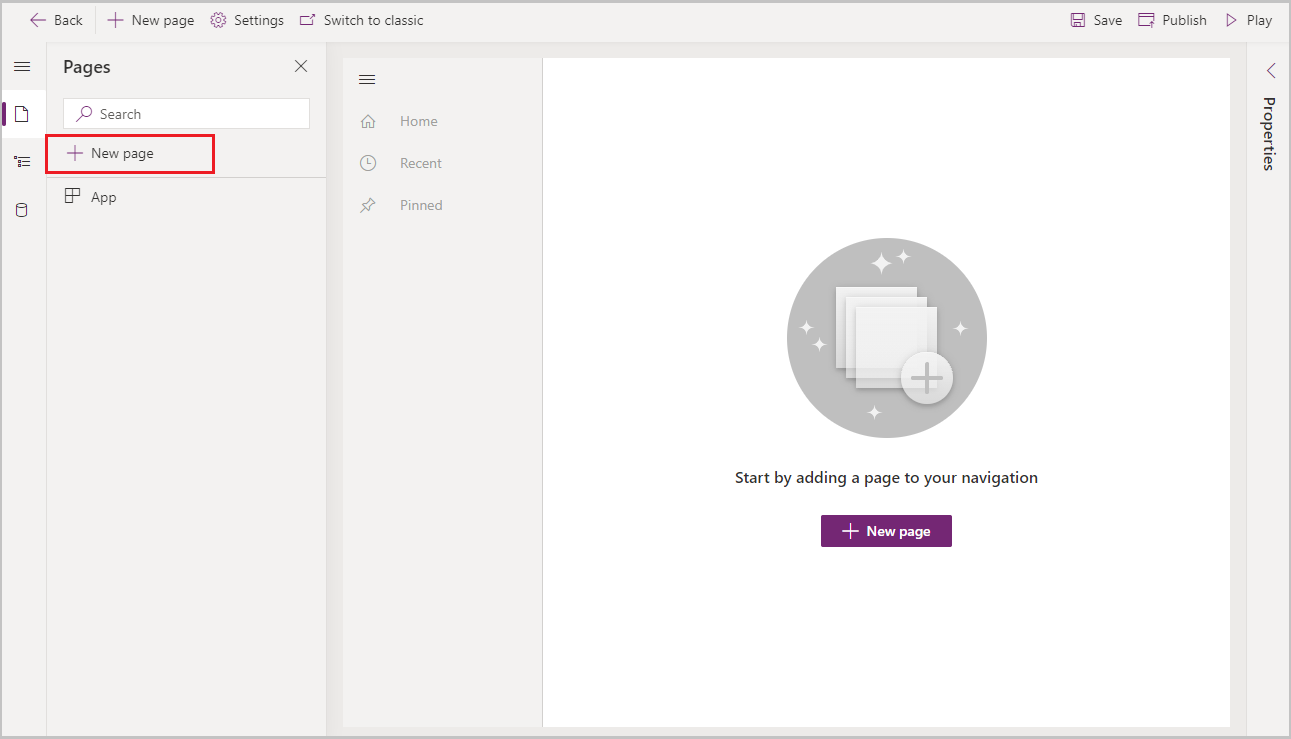
Valitse Taulukkopohjainen näkymä ja lomake ja valitse sitten Seuraava.
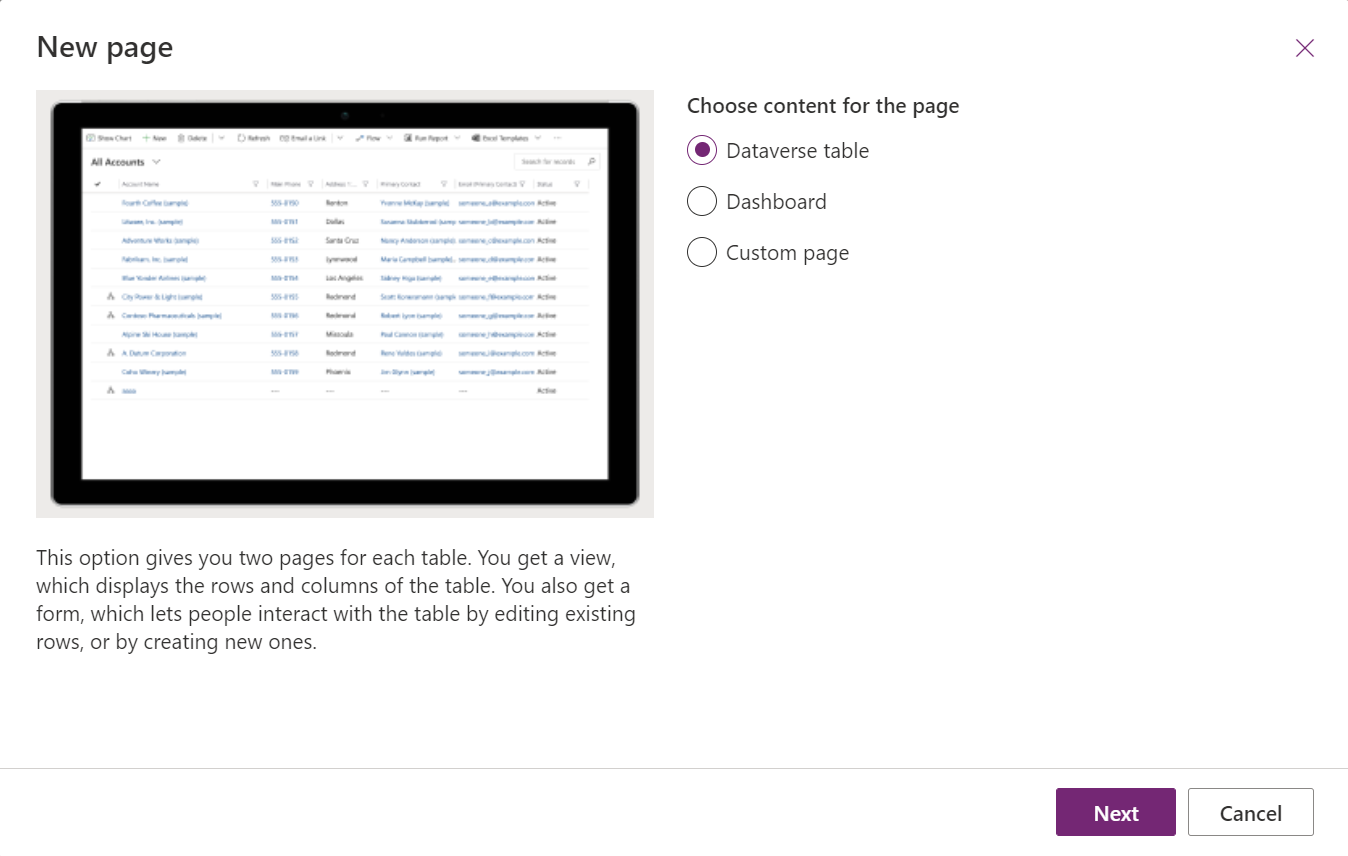
Valitse taulukko, esimerkiksi Yhteyshenkilö.

Yhteyshenkilölomake ja näkymä näkyvät sivujen valikossa.
Valitse Yhteyshenkilönäkymä ja valitse sitten Lisää näkymä.
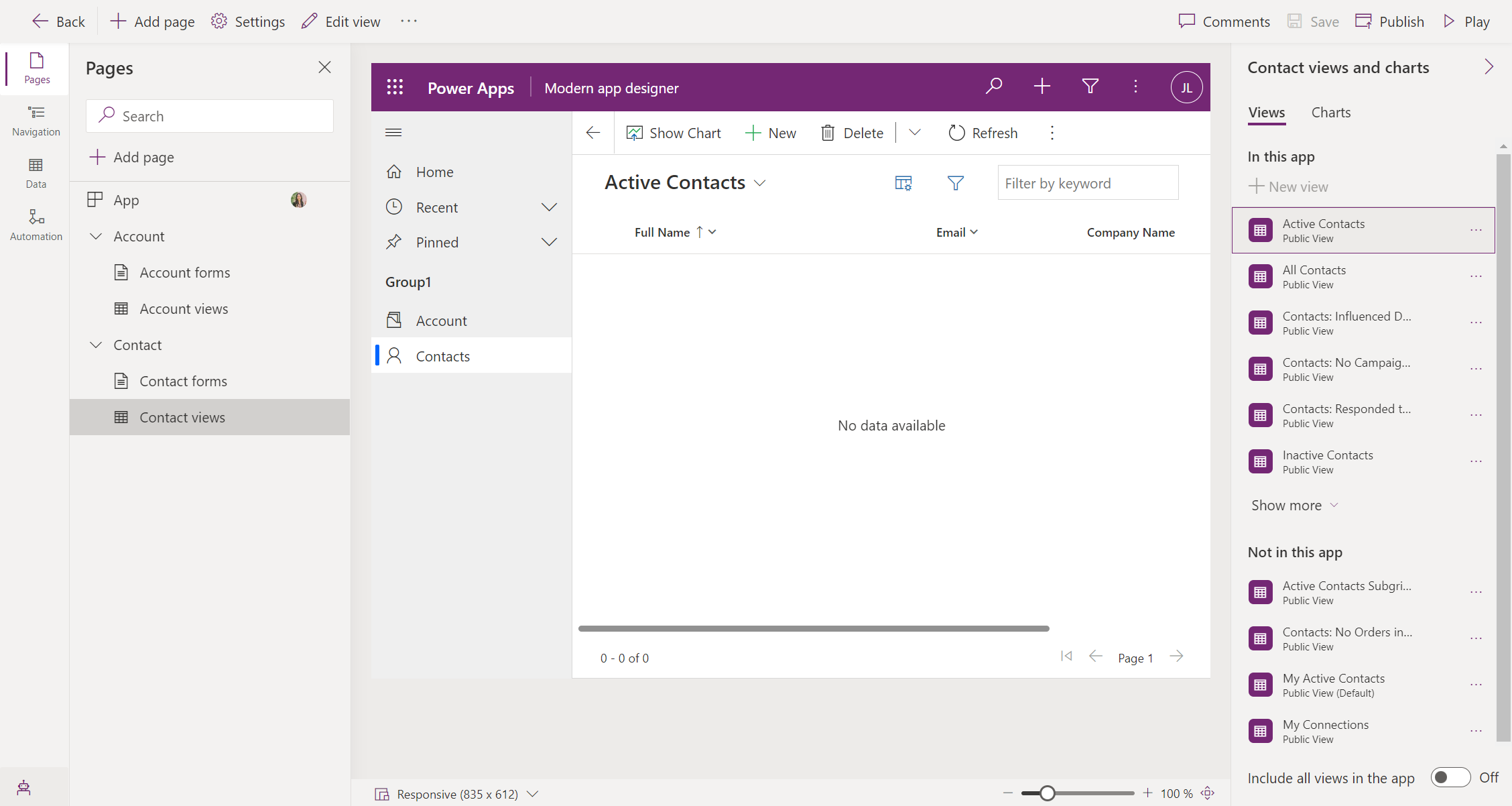
Valitse näkymät, jotka haluat lisätä sovellukseen. Tallenna ja julkaise, kun haluat nähdä valitut näkymät esikatselussa.
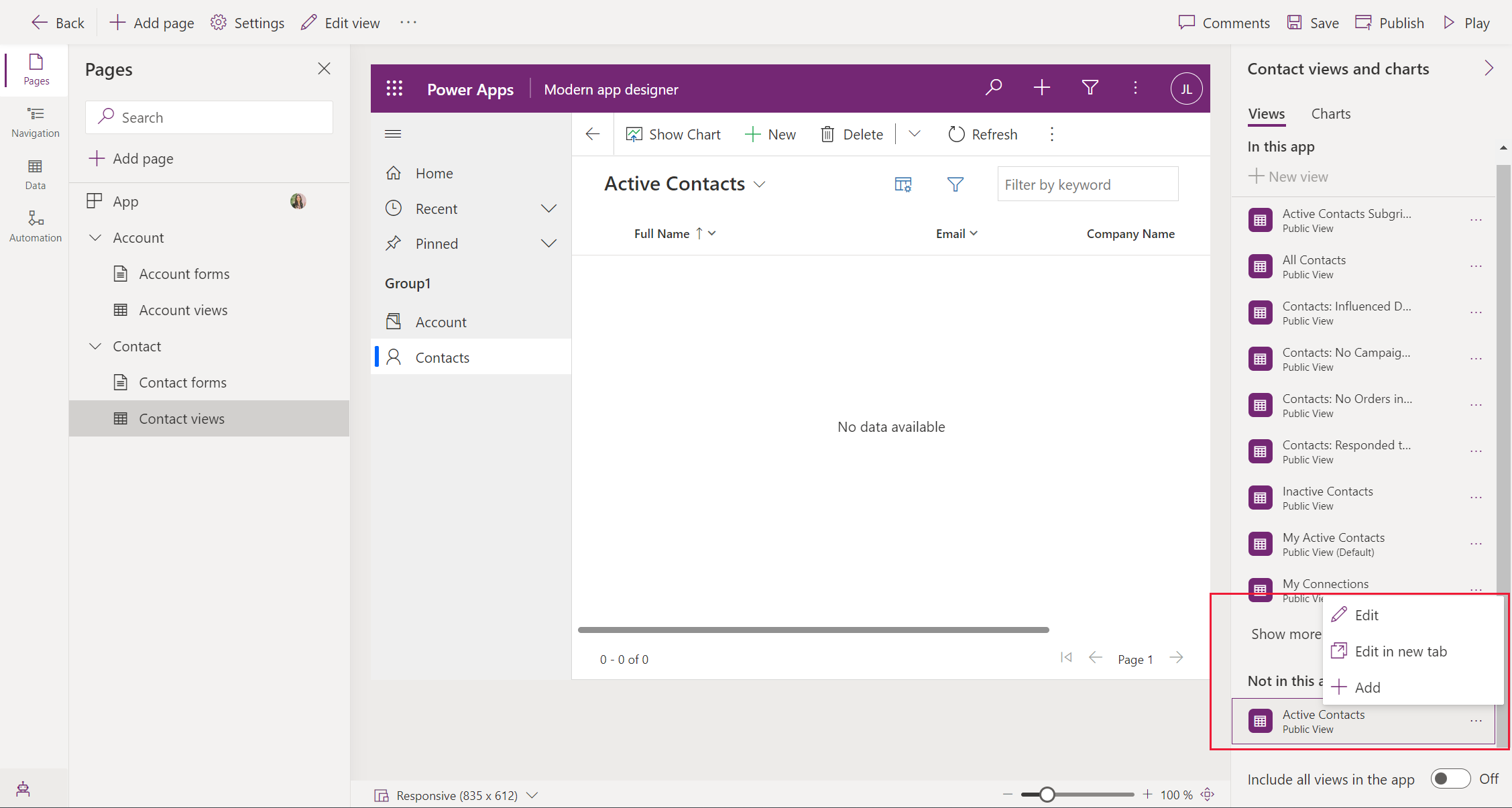
Valitse sovellussuunnittelijan komentopalkissa Tallenna.
Sovelluksen julkaiseminen
- Valitse sovellussuunnittelijan komentopalkissa Julkaise.
Kun sovellus on julkaistu, se on valmis suoritettavaksi ja jaettavaksi muiden kanssa.
Sovelluksen käyttäminen pöytätietokoneessa
Jos haluat suorittaa sovelluksen, kirjaudu Power Apps -sovellukseen ja valitse vasemmanpuoleisesta siirtymisruudusta Sovellukset.
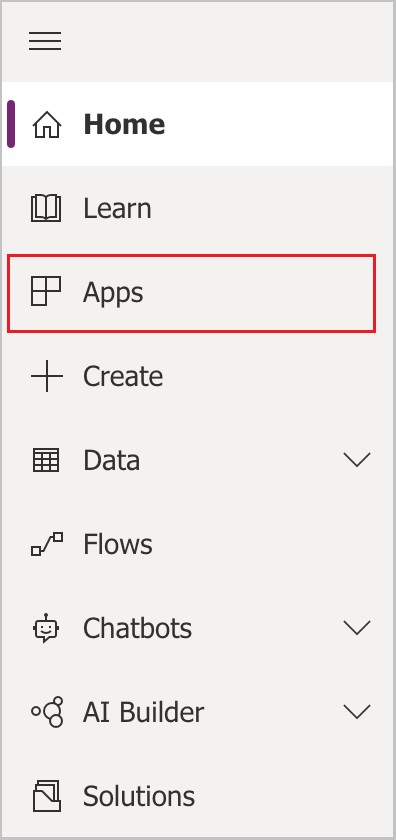
Valitse sovellus sovellusluettelosta. Sovellus avautuu selaimessa. Jos haluat näyttää kaavion, käytä Näytä kaavio -painiketta.
Sovelluksen suorittaminen mobiilisovelluksessa
Sovellus suoritetaan mobiililaitteessa seuraavasti:
Lataa mobiilisovellus laitteesi sovelluskaupasta:
Avaa sovellus, valitse Kirjaudu ja kirjoita sitten Microsoftin työ- tai koulutili.
Suorita sovellus valitsemalla se luettelosta.
Seuraavat vaiheet
Tässä artikkelissa muodostettiin yksinkertainen mallipohjainen sovellus.
Lisätietoja mallipohjaisen sovelluksen URL-osoitteesta on kohdassa Mallipohjaisen sovelluksen suorittaminen selaimessa
Lisätietoja siitä, miltä sovellus näyttää suorittamisen aikana, on kohdassa Mallipohjaisen sovelluksen käyttäminen mobiililaitteessa.
Lisätietoja sovelluksen jakamisesta on kohdassa Mallipohjaisen sovelluksen jakaminen.
Lisätietoja mallipohjaisten sovellusten muodostamisesta ja käytön aloittamisesta on kohdassa Tietoja mallipohjaisen sovelluksen osista
Vihje
Oletko valmis muuntamaan ideat sovellukseksi? Aloita tästä: Power Apps -projektin suunnitteleminen.
Lisätietoja mallipohjaisista sovelluksista ja niiden muodostamisesta saa aloittamalla kohdasta Tietoja mallipohjaisen sovelluksen komponenteista.
Huomautus
Voitko kertoa meille dokumentaatiota koskevan kielimäärityksesi? Vastaa lyhyeen kyselyyn. (Huomaa, että tämä kysely on englanninkielinen.)
Kyselyyn vastaaminen kestää noin seitsemän minuuttia. Henkilökohtaisia tietoja ei kerätä (tietosuojatiedot).
Palaute
Tulossa pian: vuoden 2024 aikana poistamme GitHub Issues -palvelun vaiheittain sisällön palautemekanismina ja korvaamme sen uudella palautejärjestelmällä. Saat lisätietoja täältä: https://aka.ms/ContentUserFeedback.
Lähetä ja näytä palaute kohteelle